Как добавить администратора в группу ВКонтакте
Чтобы у владельца бизнеса оставались время и силы на стратегию и планирование, часть задач нужно делегировать. Например, передать права админа группы ВКонтакте своим сотрудникам или сторонним специалистам. Как это сделать и какие есть уровни доступа — расскажем в статье.
Какие есть роли в управлении сообществом
В управлении группой ВКонтакте пять ролей — они отличаются функциями и возможностями:
- Модератор работает с контентом пользователей. Он следит, не нарушают ли правила созданные подписчиками посты, обсуждения, фотографии, видео, комментарии. И если контент не соответствует правилам — удаляет его. Модератор не может оставлять записи от лица сообщества, добавлять разделы и редактировать описание. Он управляет черным списком и может приглашать в группу новых участников.
- Редактору, помимо прав модератора, доступна еще и работа с записями сообщества.
 Он может создавать, редактировать и удалять посты и комментарии, а еще отвечать на личные сообщения и смотреть статистику. Также редактор вправе оформить группу, например, обновить обложку, аватар, меню, wiki-страницы. Из рекламных возможностей редактору доступно только продвижение рекламных записей.
Он может создавать, редактировать и удалять посты и комментарии, а еще отвечать на личные сообщения и смотреть статистику. Также редактор вправе оформить группу, например, обновить обложку, аватар, меню, wiki-страницы. Из рекламных возможностей редактору доступно только продвижение рекламных записей.
- Администратор несет больше ответственности, чем редактор и модератор — у него почти максимальные права на управление сообществом. Администратор назначает и разжалует других администраторов; меняет разделы и информацию о компании — название, адрес, контакты; запускает прямые трансляции.
- Владелец в сообществе только один — и это его создатель. У него такие же полномочия, как у администратора, кроме одного: владельца сообщества никто не может разжаловать, пока он сам не передаст права — в настройках или через поддержку.
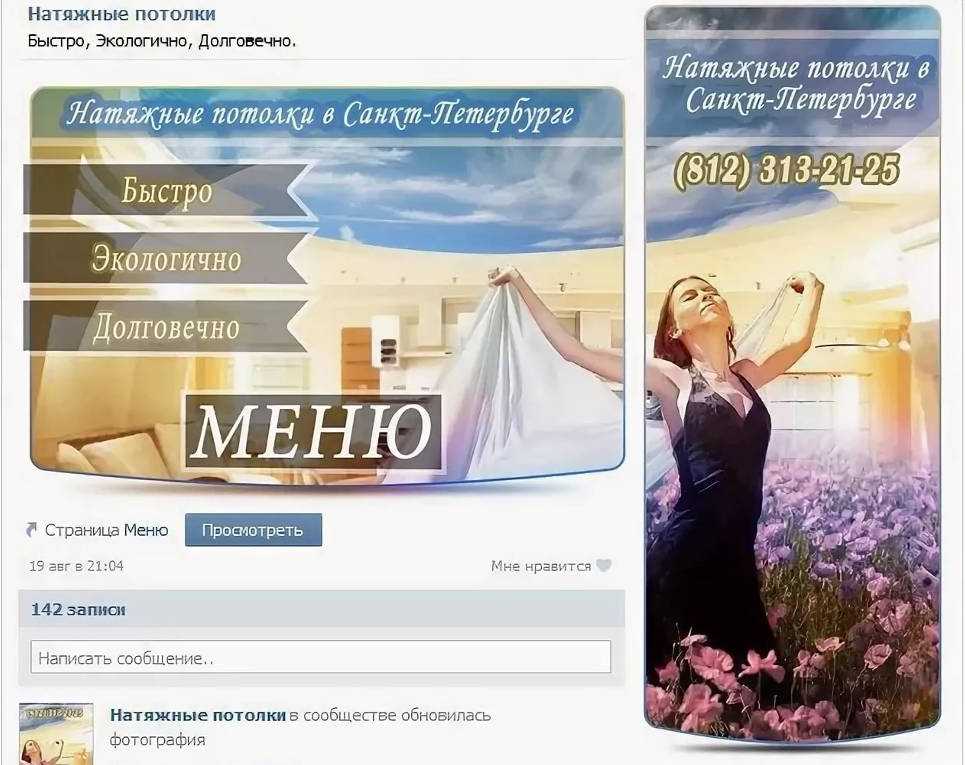
Важно: всем руководителям стоит защитить свои личные аккаунты двухфакторной аутентификацией. Это дополнительная проверка, которую проходят пользователи для подтверждения своей личности. Она снизит риск взлома личных страниц, а значит, и сообществ.
Бесплатно настроим рекламу во ВКонтакте
Всем, кто впервые запускает кампании через eLama
Получить кампании
Как добавить руководителя в сообщество
Предоставить доступ к управлению сообществом может только его владелец или администратор. Руководителем сообщества может стать только его подписчик. Поэтому сначала нужно убедиться, что будущий администратор состоит в группе.
Чтобы предоставить доступ к работе с сообществом, перейдите в раздел «Управление».
И во вкладке «Участники» выберите «Руководители».
Если нажмете кнопку «Добавить руководителя», появится список со всеми участниками сообщества: в поиске можно выбрать человека, которого хотите сделать администратором группы.
Укажите для него уровень доступа и нажмите «Назначить руководителем». Модератору и редактору можно разрешить публиковать записи от имени сообщества.
Чекбокс «Отображать в блоке контактов» позволяет управлять блоком «Контакты» на главной странице сообщества. Если новый администратор не должен в нем появляться, снимите галочку.
Готово! Теперь ваш специалист может управлять сообществом.
В разделе «Руководители» можно разжаловать сотрудника, но опция доступна только владельцам сообщества и администраторам.
После этого сотрудник не сможет быть администратором, модератором или редактором и останется подписчиком сообщества.
Как предоставить доступ администратору со смартфона
В мобильном приложении тоже есть возможность управлять составом руководителей сообщества ВКонтакте. Для этого нужно найти паблик в разделе «Сообщества». В настройках открыть список подписчиков и найти нужного участника.
Следом нажмите три точки справа от аватара подписчика и выберите «Назначить руководителем». Укажите уровень доступа и подтвердите изменения.
Укажите уровень доступа и подтвердите изменения.
Как дать доступ к рекламному кабинету во ВКонтакте
Руководитель сообщества ВКонтакте — рекламодатель, редактор или администратор — может запускать рекламные посты от имени сообщества только из своего кабинета. В этом случае владельцу сообщества не будет доступна статистика кампаний до тех пор, пока специалист сам не предоставит доступ. Поэтому рекомендуем открыть для специалиста рекламный кабинет ВКонтакте.
Добавить пользователя в рекламный кабинет можно в его настройках. Введите URL профиля руководителя или его почту.
В рекламном кабинете есть два уровня доступа: администратор и наблюдатель.
- Администратор создает кампании и управляет ими.
- Наблюдатель может только просматривать статистику.
Если нужно, чтобы специалист следил за бюджетом кампании, включите чекбокс «Показывать пользователю бюджет кампании».
Повышайте эффективность рекламных кампаний во ВКонтакте с инструментами на маркетплейсе eLama.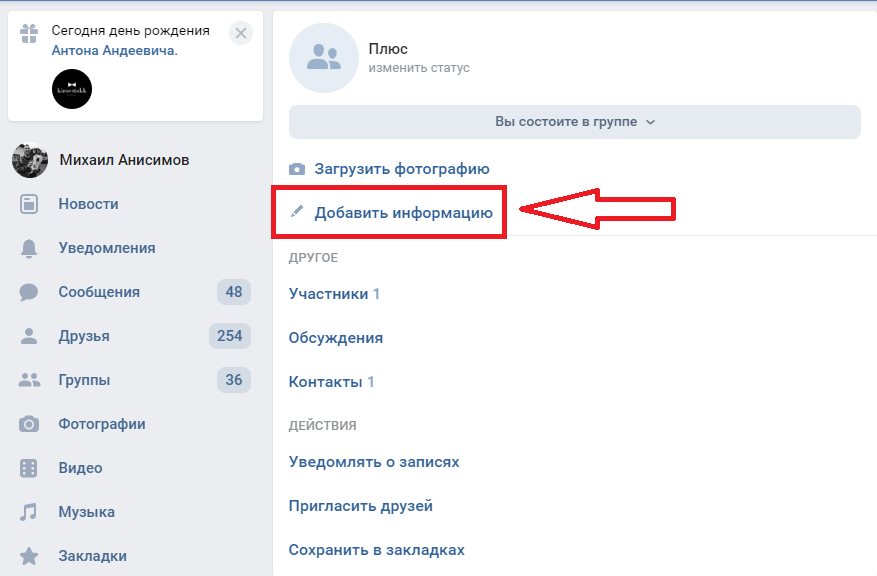 С ними вы можете собирать аудитории для таргетинга по параметрам, недоступным в рекламном кабинете, парсить объявления конкурентов, глубже анализировать данные и создавать чат-ботов для общения с целевой аудиторией. Инструменты бесплатно доступны всем клиентам eLama с тарифом Optimal.
С ними вы можете собирать аудитории для таргетинга по параметрам, недоступным в рекламном кабинете, парсить объявления конкурентов, глубже анализировать данные и создавать чат-ботов для общения с целевой аудиторией. Инструменты бесплатно доступны всем клиентам eLama с тарифом Optimal.
Узнать больше об инструментах для VK →
Запомнить
- Нового руководителя добавить может только владелец сообщества или администратор.
- У владельца и администратора сообщества больше возможностей, чем у остальных руководителей: они управляют разделами группы, стеной, оформлением. Меньше всего функций у рекламодателя — он может только продвигать посты и работать с биржей.
- Руководитель появится в контактах сообщества, но его можно скрыть — отдельно или весь блок.
- Рекламодатель не сможет запускать кампании из вашего кабинета, только из своего. Чтобы владелец сообщества был в курсе результатов рекламы и смог следить, специалисту нужно дополнительно предоставить доступ к рекламному кабинету.

- Убедите руководителей сообщества настроить двухфакторную аутентификацию в своих личных аккаунтах. Это убережет вашу группу от взлома.
Как владелец группы ВК может распоряжаться своими правами
Группы ВКонтакте сегодня пользуются довольно большой популярностью, их посещают тысячи людей, при этом сами сообщества кому-то принадлежат. Возникают имущественные права владения, а, следовательно, и распоряжения группами. В связи с этим возникает множество вопросов, связанных с правами владельцев: какими именно правами обладает владелец. Многие желают узнать, как передать права владельца группы ВК, чтобы совершить сделку. Из статьи вы узнаете, как добавить нового или удалить существующего руководителя?
На эти и другие вопросы мы сегодня ответим в нашей статье.
Руководители сообщества и их права
Итак, для начала давайте поговорим об иерархии уровней полномочий, дабы иметь полное представление о том, кто такой владелец и какими правами он обладает.
Ниже приведены все должности, в порядке убывания:
- Владелец,
- Администратор,
- Редактор,
- Модератор.
Владелец группы – это человек (по умолчанию создатель), который имеет полный арсенал возможностей. В дальнейшем эту должность можно передать кому угодно.
Особенности:
- Никто не может выгнать,
- Может передавать свои права другому человеку,
- Может изменить тип сообщества (группа или публичная страница),
- Обладает всеми возможностями, которые есть у админов, редакторов и модераторов.
Администратор – вторая по значимости должность. Он обладает всеми правами, за исключением выше перечисленных особенностей, которые присущи только владельцам.
Если говорить подробнее, то администратор может:
- Назначать и удалять других руководителей (кроме создателя),
- Редактировать название и URL-адрес паблика,
- Редактировать описание и другую информацию,
- Редактировать блоки (обсуждения, товары, фото, ссылки, контакты),
- Назначать контактное лицо в разделе «Товары»,
- Настраивать комментарии,
- Отправлять сообщения пользователям от имени сообщества,
- Изменять, добавлять или удалять обложку,
- Создавать мероприятия и встречи от имени группы,
- Использовать CallBackAPI,
- Настраивать экспорт в twitterи RSS-импорт,
- Устанавливать и настраивать приложения,
- Вести прямую трансляцию,
- Подавать заявку для попадания в список популярныхпабликов,
- Работать с денежными переводами,
- Имеет права редакторов и модераторов.

Редактор – это человек, в основном отвечающий за контент и статистику группы. Также имеет некоторые ограниченные полномочия в оформлении паблика и обладает всеми правами, которые есть у модератора.
Редакторы могут:
- Добавлять и удалять записи и комментарии от имени сообщества,
- Создавать рекламу,
- Одобрять и отклонять предложенные новости,
- Закреплять пост,
- Добавлять или изменять миниатюру, аватар и статус,
- Добавлять и редактировать wiki-страницы,
- Добавлять, редактировать и удалять фотоальбомы, фотографии, видео и аудио файлы,
- Загружать, редактировать и удалять документы,
- Создавать, редактировать и удалять темы обсуждений и комментарии в них,
- Смотреть статистику паблика,
- Менять доступ к статистике,
- Имеет права модератора.
Модераторы – это люди, следящие за порядком и соблюдением правил группы. В частности в чатах, комментариях, обсуждениях и т. д.
д.
Модератор может:
- Одобрять заявки на вступление в закрытые/частные паблики,
- Исключать участников из сообщества,
- Удалять комментарии под постами и в обсуждениях, оставленные пользователями,
- Заносить пользователей в черный список,
- Удалять фото, видео и аудио файлы, загруженные участниками,
- Удалять темы обсуждений, созданные участниками.
Важно! Модератор не может удалять все вышеперечисленное, если оно было опубликовано или добавлено другими руководителями.
Мы не зря затронули все виды руководителей и их права. Теперь вы имеете полное представление иерархии в пабликах. Всеми вышеперечисленными возможностями обладает владелец любого сообщества.
Ниже мы подробнее поговорим отдельно о тех привилегиях, которые присущи только владельцам. А также рассмотрим, как добавлять/редактировать/удалять новое руководство паблика.
Почему меняются владельцы групп ВКонтакте?
Важно помнить, что в группе может быть только один владелец.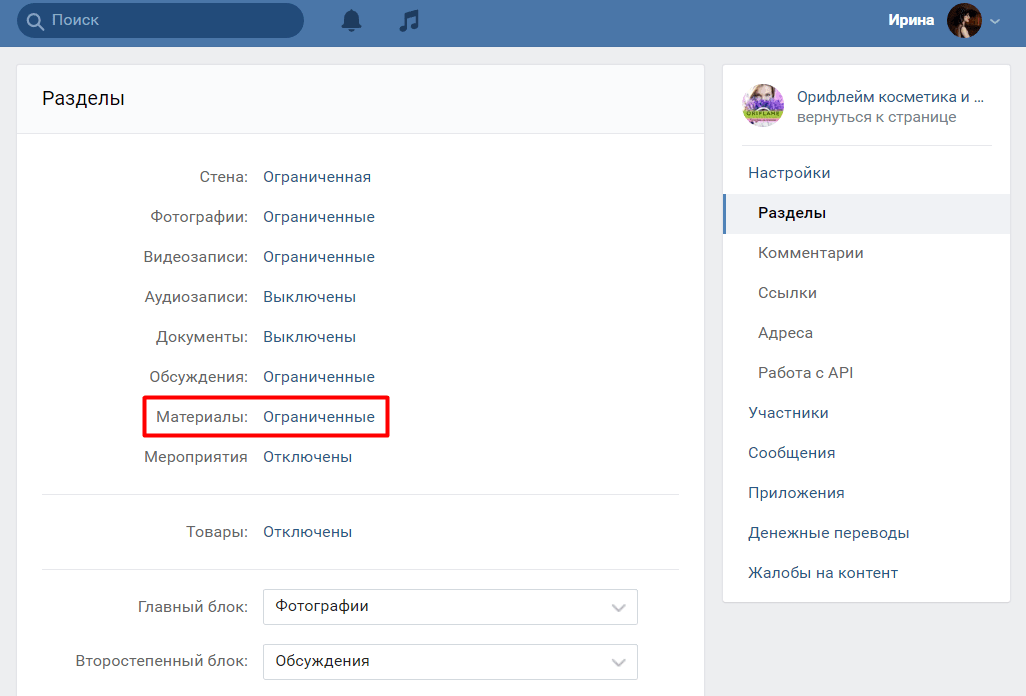 По умолчанию им становится человек, который создал паблик. Но в любой момент времени он может передать эти права другому. Тот в свою очередь также может передать их следующему.
По умолчанию им становится человек, который создал паблик. Но в любой момент времени он может передать эти права другому. Тот в свою очередь также может передать их следующему.
На смену владельца могут повлиятьразличные обстоятельства. Давайте же выясним, что чаще всего является причиной.
Иногда, по тем или иным причинам возникает необходимость удаления аккаунта и, дабы сообщество не пропадало, права владельца передаются другому человеку.
Также порой бывает, что по тем или иным причинам владелец перестает быть заинтересованным в развитии группы. Он может передать права кому-то другому, кто будет этим заниматься.
Но чаще всего права просто продаются. Так как хорошо развитые паблики сегодня являются отличным способом заработка. Сама же администрация «ВКонтакте» запрещает проводить какие-либо торговые операции с правами.
Если администрация ВК заподозрит, что сообщество стало объектом купли-продажи, тогда они могут забанить его не неограниченный срок.
Чаще всего это происходит из-за смены тематики, что недопустимо правилами сайта. Вот, что написано по этому поводу:
Вот, что написано по этому поводу:
Также стоит отметить некоторые ограничения, при которых вы не сможете передать права:
- Вы не владелец,
- В группе более 100 000 человек,
- С прошлой смены владельца прошло менее 14 дней,
- Есть признаки того, что аккаунт владельца взломан.
Как передать права владельца?
Данный процесс довольно не сложный. Всего за пару кликов вы справитесь с данной задачей. Ниже представлена пошаговая инструкция:
- Зайдите в «Управление сообществом».
- Далее справа выберите раздел «Участники», а затем подраздел «Руководители».
- Перед вами появится список всех руководителей паблика. Выберите нужного человека и нажмите кнопку «Редактировать».
- В появившемся окне нажмите кнопку «Назначить владельцем».
- Далее подтвердите свое действие.
После проделанных действий права владельца будут переданы. Помните, что у вас будет 14 дней на то, чтобы передумать. По истечению этого времени возможности вернуть сообщество не будет.
Помните, что у вас будет 14 дней на то, чтобы передумать. По истечению этого времени возможности вернуть сообщество не будет.
Если же вы все-таки передумали, тогда следуйте инструкции:
- В шапке сайта нажмите на «Уведомления».
- Найдите уведомление о том, что переданы права (оно будет здесь находиться только в течение 14 дней).
- Нажмите кнопку «Вернуть сообщество».
- Подтвердите действие.
Как изменить тип сообщества?
Каждый владелец может перевести группу в публичную страницу и наоборот.Важно помнить, что проделать данную операцию можно не чаще одного раза в 30 суток. Поэтому, хорошо подумайте перед тем, как приступать.
Итак, сама инструкция:
- Нажмите на кнопку с троеточием под аватаром сообщества.
- Выберите последний пункт «Перевести в группу» или «Перевести в публичную страницу».
- Подтвердите свое действие.
Как назначить руководителя?
Мы также решили рассказать вам подробно о том, как назначить нового руководителя:
- Зайдите в «Управление сообществом».

- Справа выберите раздел «Участники».
- Перед вами появился полный список. Под именем каждого есть кнопка «Назначить руководителем». Нажмите ее.
- В появившемся окне выберите должность.
- Нажмите «Назначить».
Готово! Теперь в вашей группе появился новый руководитель.
Как скрыть/отобразить руководителей?
Теперь давайте поговорим о том, как скрыть или наоборот отобразить того или иного человека в списке контактов.
При назначении вы имели возможность поставить галочку напротив пункта «Отображать в блоке контактов». Если вы ее поставили, то контакт будет виден всем участникам. Если нет – то он будет скрыт.
А как же изменить отображение уже существующих людей? Все довольно просто:
- Зайдите в «Управление сообществом».
- Справа выберите раздел «Участники», а затем подраздел «Руководители».
- Под именем каждого есть кнопка «Редактировать». Нажмите ее.

- В открывшемся окне поставьте/уберите галочку. Здесь также есть возможность изменять уровень полномочий.
- Сохраните изменения.
Как видите, все довольно просто.
Как удалить руководителя группы ВКонтакте?
Для того, чтобы удалить того или иного руководителя вам необходимо зайти все в тот же подраздел «Руководители» в «Управлении сообществом».
- Напротив каждого человека будет кнопка «Разжаловать».
- Нажмите ее.
- В появившемся окне подтвердите свое действие.
- Готово.
Помните! Разжаловать владельца паблика нельзя!
Итог
Мы довольно подробно разобрали полномочия каждого уровня руководства сообществ ВК. Теперь вы имеет полное представление о том, кто такой владелец и как он может распоряжаться своими правами.
Надеемся, данная статься была для вас полезной.
8 советов по использованию групп Facebook для поиска работы и общения в сети
Что касается социальных сетей для профессионального общения, то наиболее популярным сайтом является LinkedIn. Однако это не единственный способ помочь вам в поиске работы и расширении вашей профессиональной сети — группы в Facebook также могут оказаться очень полезными.
Однако это не единственный способ помочь вам в поиске работы и расширении вашей профессиональной сети — группы в Facebook также могут оказаться очень полезными.
Обычно мы думаем о Facebook как о виртуальном месте, где люди пишут о своей личной жизни. Однако, если подумать, пользователи Facebook также пишут о работе. Не говоря уже о том, что у многих компаний — более 200 миллионов — есть бизнес-страницы в Facebook, где они публикуют сообщения на темы, связанные с бизнесом, включая открытые вакансии. Платформа социальных сетей также является наиболее используемой в мире: более 2,9миллиард активных пользователей, с которыми вы можете связаться.
Как получить максимальную отдачу от Facebook как инструмента поиска работыПри правильной стратегии вы сможете эффективно и успешно использовать Facebook для получения следующей работы. Вот восемь советов, которые помогут вам получить максимальную отдачу от Facebook для поиска работы и следующего продвижения по карьерной лестнице:
Убедитесь, что вы не публикуете неприемлемые материалы на своей личной странице Во-первых, если вы хотите использовать Facebook для сеть профессионально, убедитесь, что в вашем профиле нет ничего неприемлемого. Кроме того, не публикуйте вещи, которые могут быть сочтены оскорбительными или вульгарными. Вернитесь к своему профилю и очистите все подобные сообщения, включая фотографии, на которых вы пьяны или слишком провокационны. Лучше всего избегать высокопарных постов о компании, политике и религии, которые могут быть восприняты неблагоприятно, когда речь идет о вашей работе в организации.
Кроме того, не публикуйте вещи, которые могут быть сочтены оскорбительными или вульгарными. Вернитесь к своему профилю и очистите все подобные сообщения, включая фотографии, на которых вы пьяны или слишком провокационны. Лучше всего избегать высокопарных постов о компании, политике и религии, которые могут быть восприняты неблагоприятно, когда речь идет о вашей работе в организации.
Совет: При поиске работы или новой работы разумно убедиться, что все ваши платформы социальных сетей, включая Facebook, представляют вас в лучшем положительном свете.
Присоединяйтесь к группам по профессиональным интересамНа Facebook существует более 10 миллионов групп, к которым ежемесячно обращаются 1,8 миллиарда пользователей. Найдите несколько групп, которые соответствуют вашим интересам и карьерным целям, и присоединитесь к ним.
Расширьте свою сеть facebook с помощью подключений У вас, как правило, общие интересы с другими участниками группы, в которой вы участвуете. В результате вы можете обнаружить, что находите общий язык с людьми внутри групп, открывая возможность новых дружеских отношений, которые могут привести к рекомендациям и более прочным профессиональным связям. . Однако будьте осторожны при использовании Facebook Messenger для взаимодействия с другими людьми. Поскольку многие ассоциируют Facebook с дружескими и семейными связями, а не с профессиональными, вы не хотите, чтобы вас обвиняли в злоупотреблении связью или функциональностью Facebook.
В результате вы можете обнаружить, что находите общий язык с людьми внутри групп, открывая возможность новых дружеских отношений, которые могут привести к рекомендациям и более прочным профессиональным связям. . Однако будьте осторожны при использовании Facebook Messenger для взаимодействия с другими людьми. Поскольку многие ассоциируют Facebook с дружескими и семейными связями, а не с профессиональными, вы не хотите, чтобы вас обвиняли в злоупотреблении связью или функциональностью Facebook.
Онлайн-сети становятся первой точкой контакта между профессионалами.
Следите за бизнес-страницами Определите компании, в которых вы хотели бы работать, и посмотрите, есть ли у них бизнес-страницы — у большинства авторитетных компаний они есть. Следите за компаниями, чтобы получать уведомления о том, когда они публикуют сообщения и о чем они публикуют. Вы также можете регулярно просматривать и проверять их страницы, чтобы узнать, есть ли на них сообщения об открытых вакансиях.
Присоединение к группам и подписка на бизнес-страницы — отличные начальные шаги. Тем не менее, чтобы получить максимальную отдачу от вашего сетевого предприятия Facebook, делитесь, отвечайте и взаимодействуйте в этих группах и на этих страницах. При участии в группах:
• Соблюдайте правила группы . Во многих группах есть правила, касающиеся саморекламы и разрешенных типов сообщений, поэтому обязательно ознакомьтесь с правилами группы, прежде чем публиковать сообщения или отвечать на них.
• Задавайте вопросы, чтобы привлечь внимание . Если у вас есть вопрос, который, как вы видите, ранее не обсуждался, рассмотрите возможность задать его для взаимодействия с группой. Если участники активны, они, как правило, отвечают на вопросы в поисках информации или рекомендаций.
• Запрос поддержки при поиске . Задавайте вопросы, относящиеся к вашему запросу о работе. Например, если вы ищете работу в определенном городе, вы можете спросить, знает ли кто-нибудь об открытых вакансиях в вашей области в этом месте.
Например, если вы ищете работу в определенном городе, вы можете спросить, знает ли кто-нибудь об открытых вакансиях в вашей области в этом месте.
• Поделитесь соответствующей новостью или опубликуйте . Один из самых простых способов участия в группах — публиковать соответствующие новости или делиться чужими релевантными сообщениями. Однако, учитывая множество фальшивых новостей в Интернете, обязательно проверяйте любую новость, прежде чем публиковать ее, чтобы убедиться, что она законна.
• Комментируйте и лайкайте посты с просьбами о совете . Еще один простой способ участвовать в группах — взаимодействовать с групповыми сообщениями. Отвечайте комментарием или отмечайте публикацию лайком, чтобы привлечь внимание участников группы, модераторов и администраторов.
При взаимодействии с бизнес-страницами очень важно профессионально взаимодействовать со страницей, комментировать и ставить лайки интересующим вас публикациям.
Если вы видите, что люди размещают сообщения о местных очных мероприятиях в социальных сетях, рассмотрите возможность посещения. Когда мы встречаемся с людьми лично, это, как правило, создает более прочную связь или связь, чем при виртуальной встрече. С учетом сказанного, виртуальные профессиональные сетевые группы также могут повысить ценность вашего поиска работы в социальных сетях.
Будьте избирательны при вступлении в группыСуществуют буквально тысячи групп, которые могут вас заинтересовать, поэтому вы легко можете быть засыпаны уведомлениями. Хорошей идеей будет начать с трех-пяти групп по интересам и идти дальше. Если вы обнаружите, что можете легко управлять текущими группами, в которых вы участвуете, не перегружаясь и не имея возможности полноценно участвовать в них, вы можете добавить в свой список еще одну или две группы.
Выйти из неактивных профессиональных групп Facebook Нет ничего постыдного в выходе из группы; если вы обнаружите, что это неактивно или бесполезно для вас, выйдите из них. Выйдя из одной группы, вы можете исследовать другие группы, которые могут оказаться более полезными или полезными, и присоединиться к ним, чтобы усилить свои усилия по поиску работы на Facebook.
Выйдя из одной группы, вы можете исследовать другие группы, которые могут оказаться более полезными или полезными, и присоединиться к ним, чтобы усилить свои усилия по поиску работы на Facebook.
По данным Jobvite, 68% работодателей используют Facebook для найма. Работодатели также указывают, что Facebook является вторым после LinkedIn источником качественных кандидатов, а YouTube, Twitter и Instagram отстают более чем на 10%. Около 60% компаний также просматривают профиль кандидата в Facebook, прежде чем нанять его.
Эти статистические данные подчеркивают, что Facebook является жизнеспособным ресурсом для поиска работы, который поможет вам сделать следующий шаг в карьере. Используйте приведенные выше советы, чтобы добавить Facebook в свой список инструментов, которые помогут вам успешно получить следующую работу через социальные сети.
Как опубликовать вакансию на Facebook
Специальное предложение
Цена:
Разместить вакансию на общедоступной доске объявлений Facebook можно бесплатно. Пользователи могут продвигать свою вакансию, продвигая ее как рекламу. Стоимость показа вашей рекламы зависит от целевого рынка и продолжительности рекламы. Ценообразование основано на модели оплаты за клик, и пользователи могут устанавливать свой собственный бюджет.
Как разместить вакансию на Facebook:
Пошаговое руководство о том, как привлечь квалифицированных кандидатов, разместив вакансию на Facebook.
1.
Размещение вакансий на Facebook.
1.1
Войдите на страницу своей компании в Facebook.
Функция размещения вакансий на Facebook доступна только на бизнес-страницах Facebook. Вам нужно будет войти на страницу вашей компании в Facebook.
Если у вашей компании нет страницы в Facebook, вам необходимо ее создать. Перейдите на facebook. com и войдите в свою личную учетную запись или нажмите «Создать новую учетную запись», если у вас ее нет.
com и войдите в свою личную учетную запись или нажмите «Создать новую учетную запись», если у вас ее нет.
После входа в систему нажмите кнопку «+» в правом верхнем углу страницы.
Выберите «Страница» в раскрывающемся меню.
Заполните информацию о странице.
Нажмите «Создать страницу».
1.2
Нажмите «Создать задание».
На вкладке «Главная» вашей бизнес-страницы в Facebook найдите и нажмите кнопку «Вакансии» под функцией «Создать публикацию».
Можно также выбрать «Управление заданиями» в меню «Управление страницей» в левой части страницы и нажать кнопку «+ Создать задание» на следующей странице.
1.3
Введите сведения о задании.
Создайте объявление о вакансии, заполнив онлайн-форму, указав название должности, место работы, тип работы и описание работы. Вы также можете добавить диапазон заработной платы, проверочные вопросы и изображение, а также уточнить настройки приложения, добавив адрес электронной почты для получения приложений и включив настройки «Требовать прошлую работу или резюме».
Когда вы вводите информацию для создания объявления о вакансии, эта информация также отображается в режиме предварительного просмотра справа. После заполнения объявления о вакансии нажмите «Далее» в нижней части формы.
1.4
Разместите объявление о работе.
На этом последнем шаге вы можете разместить объявление о вакансии только на странице «Вакансии» или на странице «Вакансии» и на странице вашей компании в Facebook. Нажмите «Опубликовать», чтобы опубликовать свое объявление о работе.
Выберите «Повысить вакансию», чтобы начать продвигать свою вакансию после ее публикации. Если вы не хотите делать это сразу, вы можете оставить этот параметр не отмеченным.
1.5
Рекламируйте свою вакансию.
Увеличьте количество объявлений о вакансиях и добавьте бюджет, чтобы ваше объявление увидела более широкая или более целевая аудитория. Если вы не отметили «Повысить вакансию» при создании своего объявления, вы можете получить доступ к Центру объявлений со своей бизнес-страницы Facebook, чтобы продвигать свою вакансию.
На своей бизнес-странице Facebook нажмите кнопку «Продвигать» под меню «Управление страницей».
На странице Центра объявлений нажмите кнопку «Создать объявление» справа.
Нажмите «Продвинуть публикацию».
Выберите объявление о вакансии, которое вы хотите продвигать.
На этом этапе вы можете внести некоторые изменения в сообщение.
Эксперт по рекламе Facebook Эми Портерфилд советует, если вы запускаете рекламу, вы должны начинать текст с вопроса, на который любой читающий ответит «Да».
Определите свою целевую аудиторию.
Facebook предлагает несколько способов помочь вам выбрать наиболее релевантных кандидатов. Вы можете включать и исключать группы людей на основе понравившихся им страниц, интересов, образования, местонахождения и т. д. Тщательно подумайте о своем идеальном кандидате и структурируйте свой таргетинг в соответствии с ним.
Установите продолжительность и бюджет для вашего объявления.
Выберите, хотите ли вы, чтобы люди могли видеть вашу рекламу в Instagram и Messenger в дополнение к Facebook.
Нажмите «Ускорить публикацию сейчас».
Когда использовать Facebook для публикации вакансий:
Нанимайте кандидатов, лояльных к вашему бренду.
Facebook предлагает отличный способ связаться с кандидатами, которые уже являются поклонниками вашего бизнеса. Люди, которым нравится страница вашей компании в Facebook, могут увидеть вашу вакансию в своих новостных лентах.
Определите свою аудиторию.
Если вы хотите контролировать аудиторию своей рекламы, Facebook — это место для публикации. Платформа не только предлагает доступ к невероятно большой аудитории, но также предлагает отличные функции таргетинга рекламы. Когда вы создаете платную рекламу или продвигаемые посты, вы можете четко определить аудиторию, которую должно охватить ваше объявление.
Поиск пассивных кандидатов.
Facebook предлагает работодателям очень эффективный способ привлечь внимание пассивных кандидатов. Высокосоциальный аспект платформы также повышает вероятность того, что кандидаты, которые не заинтересованы в ваших вакансиях, поделятся ими с людьми, которые, по их мнению, могут идеально подойти для этой работы.
Нанять на бюджет.
В зависимости от вашего бюджета вы можете использовать только бесплатные сообщения о вакансиях и поощрять своих поклонников делиться ими, чтобы привлечь потенциальных кандидатов, или вы можете установить бюджет, который подходит вам для размещения узконаправленной рекламы. Любой вариант обеспечивает релевантную аудиторию для вашего сообщения о вакансии и не нарушает бюджет.
5 советов по подбору персонала на Facebook:
1. Создайте привлекающий внимание пост.
Есть много компаний, конкурирующих за внимание вашего идеального кандидата на Facebook. Итак, как вы конкурируете?
Для начала проведите небольшое исследование: поговорите со своими коллегами и узнайте, что им больше всего нравится в работе. Это могут быть отношения с коллегами, местоположение, оборудование, льготы и т. д. Теперь перейдите к отзывам Glassdoor и посмотрите, на что жалуются люди на той должности, на которую вы нанимаете.
Теперь возьмите все, чему вы научились, и сделайте это центром своей стратегии найма на Facebook.
Если вы собираетесь нанимать много сотрудников, вам может подойти ярмарка вакансий или небольшое мероприятие по трудоустройству. Но как сделать так, чтобы на нем было много посетителей?
Facebook также предлагает рекламу для конкретных событий. Чтобы создать их, во-первых, вам нужно создать событие с Facebook. Когда вы запускаете рекламу, Facebook автоматически создает призыв к действию, который позволяет людям сказать, заинтересованы ли они в посещении мероприятия и подтвердить, планируют ли они его посетить. Люди также могут лайкать, делиться и комментировать.
Говорят, что Facebook очень любит видеопосты в лентах, показывая их чаще, чем другие посты. Поэтому видеоконтент должен быть частью ваших усилий.
Производство видео звучит дорого и страшно? Раньше было намного тяжелее, чем сейчас. Но в наши дни у нас есть отличные маленькие камеры, встроенные во все наши телефоны. Следуя нескольким простым советам, вы сможете создавать видеоролики для продвижения своих вакансий и культуры работы компании на Facebook.
4. Подключитесь к сети друзей ваших сотрудников.
Люди склонны создавать сети друзей со схожими интересами. Заставив своих сотрудников лайкать вашу страницу в Facebook, вы подключаетесь к сети людей, которые работают в вашей отрасли.
Самый трудоемкий метод заключается в том, чтобы пригласить их по отдельности, перейдя на свою домашнюю страницу Facebook, скопировав и вставив адрес веб-сайта (URL-адрес) и отправив его по электронной почте сотрудникам. Если вы дружите с сотрудниками или коллегами на Facebook, вы можете использовать функцию «Пригласить друзей».
Если вы не связаны с людьми, с которыми вы работаете на Facebook, вы можете рассмотреть возможность использования своей учетной записи электронной почты для связи с ними.
5. Используйте Facebook Live, чтобы встретиться с потенциальными кандидатами.
Хотели бы вы иметь возможность общаться с потенциальными кандидатами в прямом эфире через видео? Вы можете показать им, как проходят несколько минут на работе, представить некоторых коллег или провести сессию вопросов и ответов о вакансиях.
